MacBooks ของ Apple มีหลายตัวเลือกที่เกี่ยวข้องกับการประหยัดแบตเตอรี่ของระบบและปริมาณประจุที่เหลืออยู่ วิธีหลักในการบรรลุเป้าหมายนี้คือการใช้โหมดสลีป ซึ่งทำให้แล็ปท็อป Apple เข้าสู่โหมดสลีปชั่วคราวที่ใช้ พลังงานน้อยที่สุดที่เป็นไปได้ในขณะที่ยังคงให้ตัวเลือกแก่คุณในการปลุกเครื่องทันทีและดำเนินการต่อจากจุดที่คุณจากไป ปิด.
สารบัญ
- การปิดโหมดสลีปผ่านการตั้งค่าประหยัดพลังงาน/แบตเตอรี่
- ปิดกำหนดการ
หากคุณไม่ต้องการให้โหมดสลีปรบกวนสิ่งที่คุณและ MacBook กำลังทำอยู่ มีหลายวิธีในการทำให้โหมดสลีปทำงานอยู่เสมอ ต่อไปนี้เป็นวิธีดำเนินการ
วิดีโอแนะนำ
ง่าย
5 นาที
MacBook Air หรือ MacBook Pro
การปิดโหมดสลีปผ่านการตั้งค่าประหยัดพลังงาน/แบตเตอรี่
ขั้นตอนที่ 1: เลือก การตั้งค่าระบบ.
ขั้นตอนที่ 2: เลือก ประหยัดพลังงาน ไอคอน (หรือ แบตเตอรี่ สำหรับ MacOS เวอร์ชันใหม่กว่า)

ที่เกี่ยวข้อง
- ต้องการ M3 Max MacBook Pro หรือไม่? มีการรอคอยที่ยาวนานข้างหน้า
- เมนูที่ซ่อนอยู่นี้เปลี่ยนวิธีการใช้ Mac ของฉันไปตลอดกาล
- ข้อเสนอ MacBook ต้อนรับเปิดเทอมที่ดีที่สุด: ประหยัดกับ MacBook Air และ Pro
ขั้นตอนที่ 3: มีสองแท็บ - แบตเตอรี่และอะแดปเตอร์ไฟ อันแรกจะถูกเลือกโดยอัตโนมัติเมื่อเปิด Energy Saver ดังนั้นมาเริ่มกันเลย
ตามค่าเริ่มต้น ส่วนปิดการแสดงผลหลังจากจะถูกตั้งค่าเป็นเวลาที่กำหนดซึ่งจะใช้เมื่อตรวจไม่พบกิจกรรมบน Mac
หากต้องการปิดใช้งานคุณลักษณะนี้โดยสมบูรณ์ ให้ลากแถบเลื่อนไปทางขวาตามที่ระบุไว้ ไม่เคย.

ขั้นตอนที่ 4: หน้าต่างคำเตือนจะปรากฏขึ้นโดยระบุว่า MacBook อาจใช้พลังงานมากขึ้นด้วยการตั้งค่าเฉพาะเหล่านี้ ตี ตกลง ปุ่มเพื่อยืนยันการเปลี่ยนแปลง

ขั้นตอนที่ 5: ด้านล่างแถบเลื่อนมีการตั้งค่าเพิ่มเติมบางอย่างที่คุณสามารถปิดใช้งานได้เช่นกัน:
- ใส่ฮาร์ดดิสก์เข้าสู่โหมดสลีปเมื่อเป็นไปได้
- ลดแสงจอแสดงผลเล็กน้อยขณะใช้พลังงานแบตเตอรี่
- เปิดใช้งาน Power Nap ขณะใช้พลังงานแบตเตอรี่
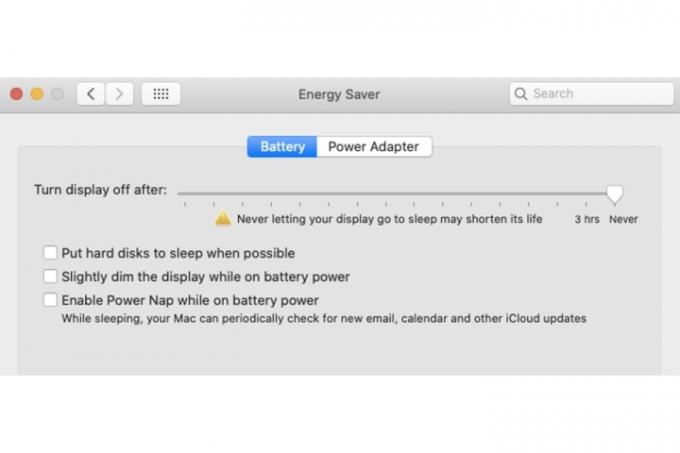
ขั้นตอนที่ 6: เลือก อะแดปเตอร์ไฟฟ้า แล้วลากตัวเลื่อนไปทางขวาอีกครั้งเพื่อ ไม่เคยและปิดการตั้งค่าบางอย่างด้านล่างด้วย (เปิดการตั้งค่าแรกไว้):
- ป้องกันไม่ให้คอมพิวเตอร์เข้าสู่โหมดสลีปโดยอัตโนมัติเมื่อปิดจอแสดงผล
- ใส่ฮาร์ดดิสก์เข้าสู่โหมดสลีปเมื่อเป็นไปได้
- ปลุกการเข้าถึงเครือข่าย Wi-Fi
- เปิดใช้งาน Power Nap ในขณะที่เสียบเข้ากับอะแดปเตอร์จ่ายไฟ

ปิดกำหนดการ
หากเปิดใช้งานเครื่องมือกำหนดเวลาภายใน Energy Saver คุณจะต้องปิดเครื่องมือนั้นด้วยเพื่อป้องกันไม่ให้ MacBook ของคุณเข้าสู่โหมดสลีป
ขั้นตอนที่ 1: เลือก กำหนดการ ปุ่ม.
ขั้นตอนที่ 2: ยกเลิกการเลือกกล่อง เริ่มต้นหรือตื่น และ นอน กล่อง เลือก ตกลง ปุ่ม.

สิ่งสำคัญคือต้องเน้นว่าแบตเตอรี่ของคุณจะได้รับผลกระทบอย่างไรหากไม่มีตัวเลือกการพักเครื่องที่เปิดใช้งานสำหรับ Mac ของคุณ ตามที่ Apple ระบุไว้ในหน้าต่างประหยัดพลังงาน การไม่ปล่อยให้จอแสดงผลเข้าสู่โหมดสลีปอาจทำให้อายุการใช้งานสั้นลง
หาก Mac ทำงานตลอดเวลาโดยที่ยังไม่ได้ปิดเครื่องโดยสมบูรณ์ สิ่งนี้จะส่งผลกระทบต่อ สุขภาพโดยรวมของแบตเตอรี่ของระบบของคุณ, ด้วย.
หากต้องการข้อมูลเพิ่มเติมเกี่ยวกับวิธีรักษาแบตเตอรี่ของ MacBook และยืดอายุการใช้งานโดยรวม ดูคำแนะนำโดยละเอียดของเรา.
คำแนะนำของบรรณาธิการ
- ข้อเสนอที่ดีที่สุดของ Apple: MacBooks, AirPods, iPads, iMacs, AirTags และอีกมากมาย
- คุณควรซื้อ M2 MacBook Pro หรือรอ M3?
- รายงาน: MacBooks ปี 2024 ของ Apple อาจประสบปัญหาการขาดแคลนอย่างรุนแรง
- คุณสามารถเล่นเกม Windows ได้เกือบทุกเกมบน Mac ด้วยวิธีดังต่อไปนี้
- M3 MacBook Pro อาจเปิดตัวเร็วกว่าที่ใครๆ คาดไว้
อัพเกรดไลฟ์สไตล์ของคุณDigital Trends ช่วยให้ผู้อ่านติดตามโลกแห่งเทคโนโลยีที่เปลี่ยนแปลงไปอย่างรวดเร็วด้วยข่าวสารล่าสุด รีวิวผลิตภัณฑ์สนุกๆ บทบรรณาธิการที่เจาะลึก และการแอบดูที่ไม่ซ้ำใคร




